
上传文件:如何自动化实现网页文件上传操作
在网页自动化操作中,上传文件是常见的一项操作。通过【上传文件】指令,你可以实现自动点击上传按钮,并在弹出的文件选择对话框中选择文件完成上传。接下来,我将为你详细介绍如何使用该指令完成文件上传操作。
1. 网页对象的选择
首先,你需要选择一个已经打开的网页对象。这个网页对象可以通过【打开网页】或【获取已打开的网页对象】指令创建,确保网页已经加载完成且可以进行操作。比如,如果你要将文件上传到百度网盘,则应先通过【打开网页】指令进入百度网盘的界面。
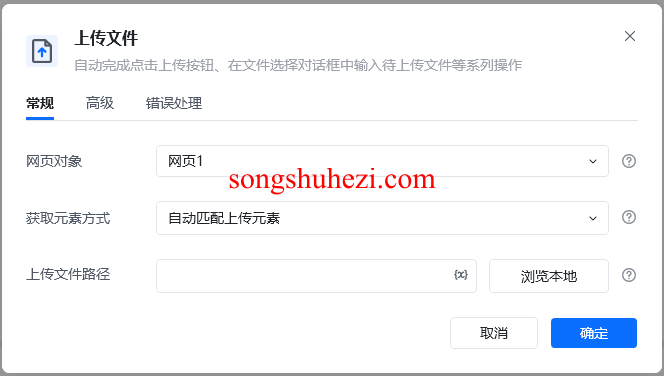
2. 获取元素方式
上传操作需要选择上传按钮作为目标元素。你可以选择两种方式获取上传元素:
- 自动匹配上传元素:系统自动匹配网页中的上传按钮。
- 手动选择上传元素:手动选择页面中的上传按钮或文件选择区域。
你可以通过选择页面中的上传按钮,确保点击操作能够正确触发上传文件对话框。
3. 上传文件路径
在【上传文件】指令中,你需要输入要上传的文件路径。系统会自动在上传对话框中选择这个路径下的文件进行上传操作。请确保路径是正确的,且文件存在。例如,如果要上传 D:\Documents\file1.txt 文件,则需要在指令中输入该路径。
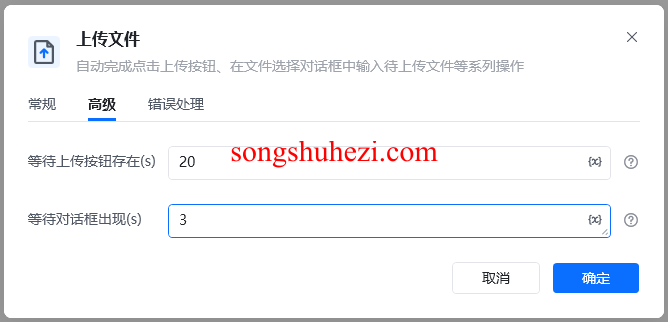
4. 高级设置
等待上传按钮存在(s):设置点击上传按钮后,系统等待该按钮出现的超时时间,单位为秒。这一设置主要用于应对页面加载速度不同或按钮延迟出现的情况。
等待对话框出现(s):在点击上传按钮后,可能会出现文件选择对话框,你可以设置等待该对话框出现的时间,单位为秒。如果对话框弹出有延迟,可以适当增加等待时间。
5. 使用示例
以下是一个完整的文件上传操作流程:
打开网页:使用【打开网页】指令,在浏览器中打开百度网盘的页面。
点击上传按钮:使用【上传文件】指令,选择百度网盘页面中的上传按钮作为操作目标。
上传文件路径设置:输入要上传的文件路径,比如
D:\Documents\file1.txt,让系统自动选择并上传该文件。等待设置:如果页面或对话框有加载延迟,可以设置等待上传按钮和对话框出现的时间,比如5秒。
完成上传:系统将自动完成上传操作,并将文件上传到百度网盘中。

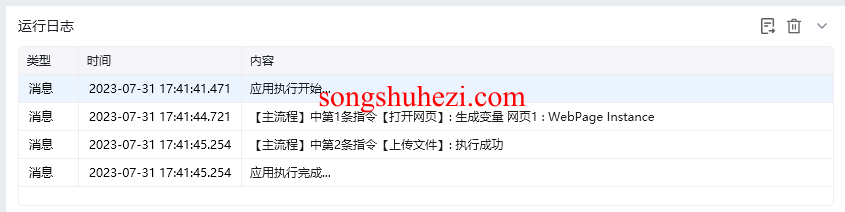
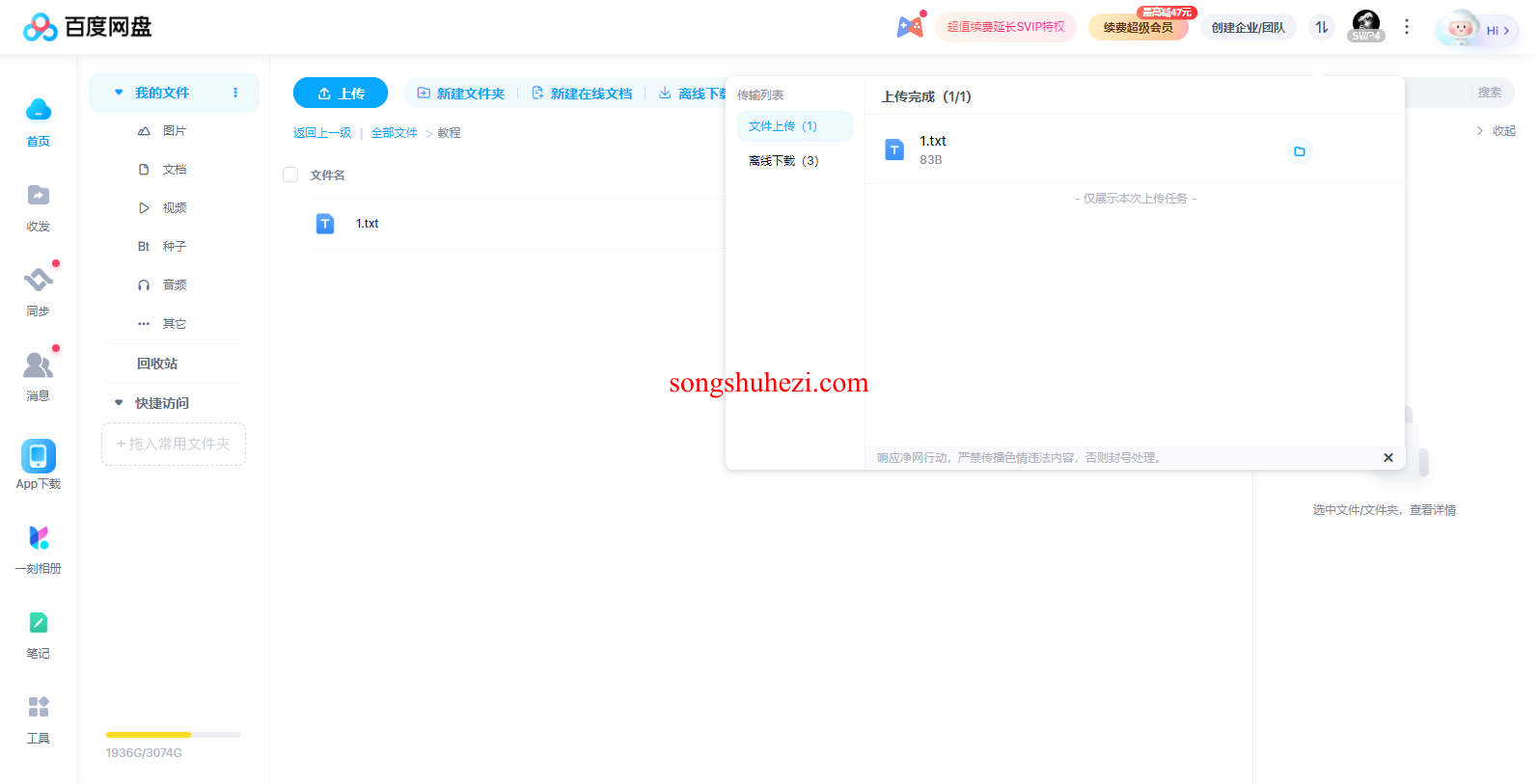
我的感受
【上传文件】指令为我们简化了网页中繁琐的文件上传操作。感觉嘛,通过自动选择上传按钮和输入文件路径,不仅提升了工作效率,还减少了手动上传过程中的错误。此外,高级设置中的等待功能也非常实用,能够有效应对各种加载延迟的情况,让整个操作更加流畅。在处理大量文件上传任务时,这个指令真的是省时又省力!




